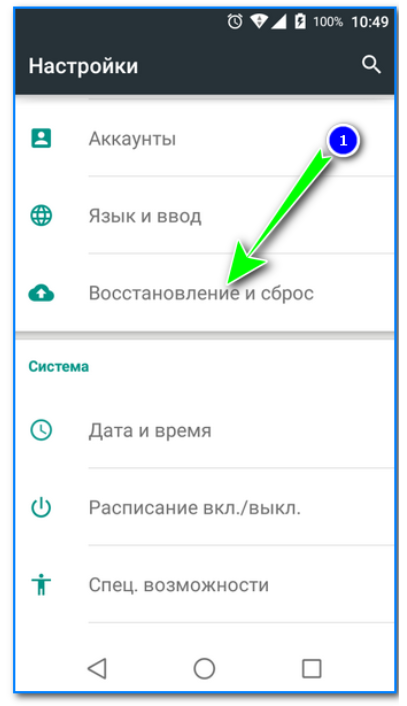Почему я не могу записывать звонки на Android?
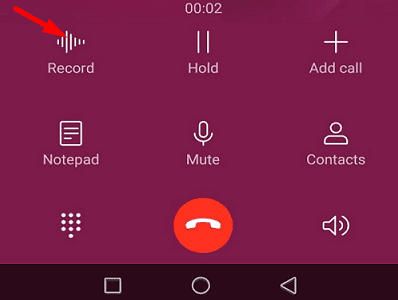
Требования и ограничения для записи вызовов Android
Записать звонок на Android не так просто. Вам необходимо знать ряд требований или ограничений. Ниже мы перечислим наиболее важные из них.
- Чтобы использовать эту опцию, вам необходимо запустить Android 9 или новее. Проверяйте наличие обновлений, если у вас устаревшая версия ОС.
- Установите последнюю версию приложения”Телефон”на свое устройство. Для получения дополнительной информации см. Как обновить Приложения Android вручную и автоматически .
- Ваше устройство Android и оператор связи должны поддерживать функцию записи звонков. Эта опция может быть недоступна на старых моделях телефонов.
- Эта функция может не поддерживаться в зависимости от региона, в котором вы сейчас находитесь. По сути, есть три сценария:
- Эта функция полностью поддерживается, и опция записи появляется на экране, как только вы принимаете вызов.
- В некоторых странах запись звонков отключена по умолчанию в основных настройках Android, и регистраторы звонков не могут ее обойти.
- В других странах этот параметр отключен, но сторонние приложения для записи разговоров могут успешно обойти ограничение.
⇒ Примечание . Не забудьте сообщить абоненту на другом конце линии, что вы записываете телефонный разговор. В зависимости от того, где вы живете, запись телефонного разговора без предварительного уведомления другого человека может быть незаконной.
Очистить кеш приложения для телефона
Перейдите в Настройки , выберите Приложения и перейдите в Все приложения . Выберите приложение”Телефон “и нажмите Хранилище . Нажмите кнопку Очистить кеш и проверьте, исчезла ли проблема. Кроме того, не забудьте зайти в Настройки , выбрать Хранилище и удалить ненужные файлы. Перезагрузите Android-устройство и проверьте результаты.
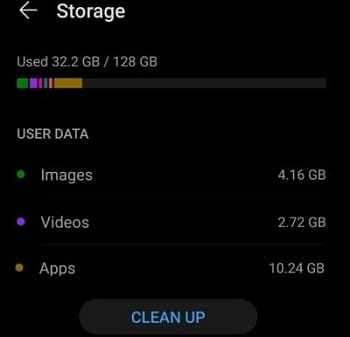
Включите запись звонков в настройках специальных возможностей
Если вы используете Android 11, перейдите в Настройки специальных возможностей и включите параметр Запись звонков . После этого вы можете установить любое приложение для записи звонков.
Установить все ожидающие обновления
Устаревшие приложения могут иногда мешать работе вашего приложения”Телефон”, поэтому избегайте этого. Запустите приложение Play Маркет , нажмите на изображение своего профиля и выберите Мои приложения и игры . Нажмите кнопку Обновить все , чтобы установить все ожидающие обновления.
Используйте сторонний регистратор вызовов
Если проблема не исчезнет или ваше устройство не поддерживает функцию записи разговоров, установите стороннее приложение, чтобы выполнить эту работу. В Play Store доступно множество опций. Просто введите « запись звонков » в строку поиска и выберите приложение, которое лучше всего соответствует вашим потребностям.
Имейте в виду, что вам все равно может потребоваться настроить параметры записи звонков. Похоже, Google не очень нравится идея, что пользователи могут записывать звонки. Например, если вы используете Cube ACR, вам нужно настроить параметры приложения и установить источник звука на Распознавание голоса .
Заключение
Существует ряд ограничений на запись разговоров, которые могут мешать вам записывать телефонные разговоры на Android. Если эта функция недоступна на вашем смартфоне, проверьте, поддерживает ли ее ваш терминал. Кроме того, вы можете обратиться к своему оператору связи, чтобы убедиться, что он поддерживает запись звонков.
Если вы считаете, что это временный технический сбой, очистите кеш приложения”Телефон”, установите все ожидающие обновления или загрузите стороннее устройство записи вызовов.
Что еще может привести к сбоям в работе Яндекс Навигатора
Если текущее положение не отображается или резко изменяется, выйдите из приложения и зайдите снова. К сожалению, такие сбои возможны.
При пропаже стрелки, указывающей направление, или при длительном поиске спутников и периодической неспособности поддерживать связь с ними (особенно на протяженном маршруте) проверьте настройки времени, выставьте верный часовой пояс.
Для геолокации со спутников
передается еще и время, и если оно сильно расходится с системным – ошибки неизбежны.
Изредка программа отказывается проложить маршрут, ссылаясь на полное отсутствие пути между точками – при том, что дорога есть и по ней можно проехать. Чаще это бывает за рубежом. Увы, программа не всеведуща, соответственно, и маршруты прокладываются не везде.
Обращайтесь к разработчикам, помогайте совершенствовать полезный софт —
А иногда встречаются причины, которые никоим образом не относятся к Навигатору или спутникам. В центре Москвы есть несколько зон (в частности, около Кремля), где приложение не работает. Но это не ошибка, а предусмотрительность служб безопасности: специальные передатчики для защиты стратегических объектов перебивают спутниковый сигнал, выдавая заведомо неверные данные.
08.
Известная среди ценителей программа, превращающая ваш iPad в универсальную студию, с помощью которой можно сводить звук и создавать различные музыкальные композиции. В меню – огромное количество кнопок и подразделов, а чтобы в них не запутаться предусмотрена встроенная справочная система. Для создания композиций можно самому наиграть мелодию или ритм при помощи виртуальной клавиатуры, воспользоваться собственной музыкальной коллекцией, либо взять встроенные сэмплы. Каждая дорожка имеет множество тонких настроек, а готовый файл выводится в любом из четырех форматов (M4A, WAV, FLAC или MIDI). Единственный недостаток — высокая цена.
Убираем ошибку
К счастью, для удаления таких проблем не нужно выполнять сбросов к заводским настройкам и применения новых прошивок. Все убирается в настройках Google на Андроиде. Итак, просмотрите и отключите следующие опции:
Откройте на телефоне “Настройки Google”. Откройте “Голосовой поиск”, а там «Распознавание О’кей Google». Откройте его и снимите ползунок с данной команды.
Отключение проблемной опции Окей Гугл в Андроид
Для разных Андроид-устройствах опции немного отличаются, так в голосовом поиске может быть доступен режим “На любом экране” или “Всегда включено”, на них также деактивируйте ползунок. Вот видео-инструкция по этому поводу.
https://youtube.com/watch?v=zESOcLXCcBw
- Если вы недовольны таким апдейтом или вышеописанные решения не помогают, то можно сделать следующее – запустите Play Market, а там откройте Поиск Google. Жмите на кнопку “Удалить”, после чего подтверждаем снос обновлений. Перезагружаем телефон и пользуемся.
Удаление обновлений Google через Play Market
В добавок, он отдает личные разговоры третьим лицам.
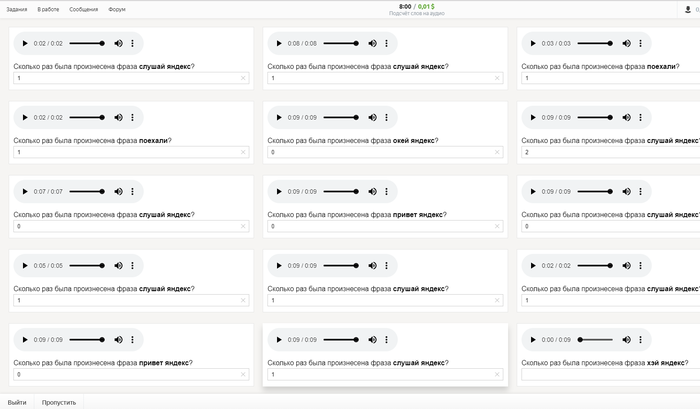
Интересно и захватывающе я писать не умею, поэтому получилось как получилось, но я старался. Итак:
Решил я узнать, что это за сервис такой «Толока» — для тех кто не знает, это сервис от Яндекса, в котором вам предлагают делать простые задания, например, найти все картинки с фасадом зданий, модерация комментариев и прочее за пару копеек.
Листая список заданий, я наткнулся на одно очень необычное, а именно «Подсчет слов на аудио«. Открыл его и удивился, в задании предлагают найти все упоминания слов-триггеров в аудио записях.
В основном, это упоминание слова «Яндекс» в различном контексте.
1) Первое, что меня удивило, это то, что на записях обычные разговоры людей в повседневных обстоятельствах.
2) Второе, о чем я подумал: упоминание слов-триггеров есть не во всех аудио, а это значит, что запись происходит постоянно.
3) Третье, в довесок к предыдущему выводу: даже в тех аудио, где упоминаются слова-триггеры, есть запись длинною в несколько секунд того, что происходило до произношения ключевых фраз.
Итог: корпорации следят за пользователями постоянно. Это не новость, но не приятно. Некоторые компании отнекиваются, некоторые говорят, что это во благо пользователей или что-то подобное.Что касается Яндекса, то в данной ситуации, получается так, что личные разговоры пользователей попадают в руки совершенно случайным людям (типа меня). Аудио, кстати, можно еще и скачать. Судя по триггер-словам, записывают как минимум через яндекс.карты и алису.
Вы и сами можете убедиться, если перейдете в Толоку, и найдете задание (на момент публикации поста задание еще висело). Выводы делайте сами.

Многие пользователи устройств Huawei при включении камеры сталкиваются с ошибкой «Приложение Камера записывает аудио». При этом уведомление об ошибке очень мешает делать снимки на камеру.
Полный текст ошибки выглядит так: «Приложение Камера записывает аудио. В данный момент com.google.android.googlequicksearchbox:interactor невозможно использовать для записи аудио». После закрытия уведомления об ошибке, оно снова появляется.
Простая перезагрузка устройства в данном случае вам не поможет. Однако другие способы наверняка должны вам помочь.
Часть 8. Лучшая альтернатива Movavi Screen Capture
Хотя Movavi Screen Capture имеет мощные функции записи, существует множество проблем с записью звука. Если вы не хотите тратить на это деньги, вам следует приобрести альтернативу Movavi Screen Recorder, AnyMP4 Screen Recorder.
Screen Recorder — это программа, аналогичная Movavi Screen Recorder, которую вы можете использовать для записи экрана и редактирования в реальном времени. Если вы хотите записывать видео и музыку с YouTube, Facebook, Twitter, SoundCloud, Pandora, Spotify и т. Д. Или записывать экран для создания видеоуроков, игрового процесса, бизнес-презентации и т. Д., Это может оказать вам большую услугу.
- ● Записывайте любое видео и аудио с рабочего стола, программ, браузеров и веб-камеры.
- ● Запись видео и звука с микрофона / системы отдельно.
- ● Редактирование в реальном времени во время записи, например рисование фигуры, добавление текста и т. Д.
- ● Различные режимы записи для выбора или исключения любых окон и регионов.
- ● Записывающее устройство с таймером может автоматически завершить запись, не вставая перед компьютером.
- ● Телефонный рекордер для зеркалирования и записи экрана iPhone и Android на компьютере.
Теперь давайте упростим процесс использования его для записи видео со звуком на вашем компьютере.
Шаг 1 Выберите видеомагнитофон
Бесплатно загрузите это программное обеспечение, щелкнув ссылку для загрузки выше. Запустить его. Запустите окно, вы увидите 4 вкладки, Видеомагнитофон, аудио-рекордер, захват экрана и Больше.
Для записи видео со звуком следует выбрать Видеомагнитофон.
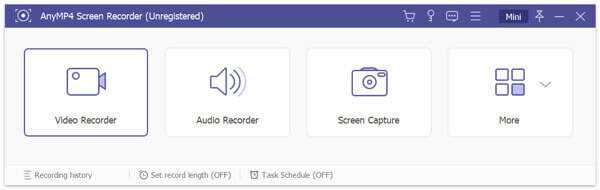
Шаг 2Выберите регион записи и источник звука
Здесь вы должны сделать простые настройки для записи видео.
Настройте видеоокно, нажав В полностью
or На заказ.
Кроме того, включить / выключить Звуковая система и Микрофон исходя из ваших собственных потребностей.
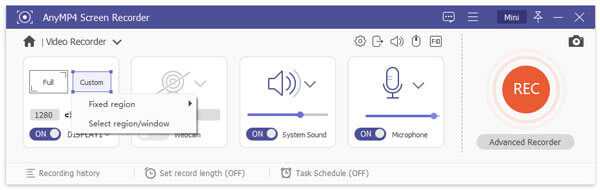
Щелкните значок шестеренки над значком микрофона, чтобы настроить параметры вывода и записи.
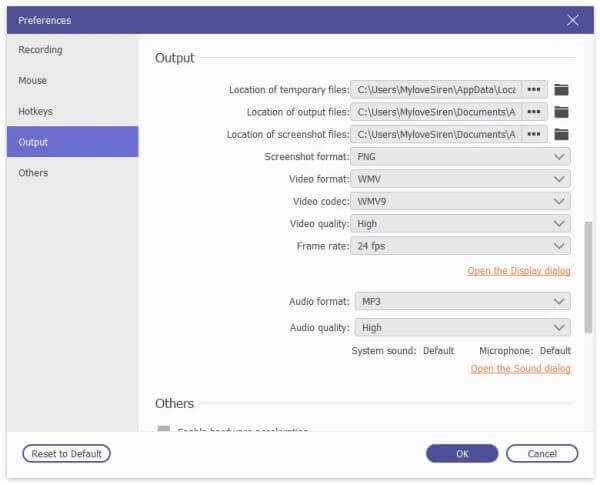
Шаг 3Записать видео
Пока все готово, просто нажмите кнопку REC кнопку, чтобы начать запись. Панель с плавающей запятой дает вам элементы управления функциями редактирования.
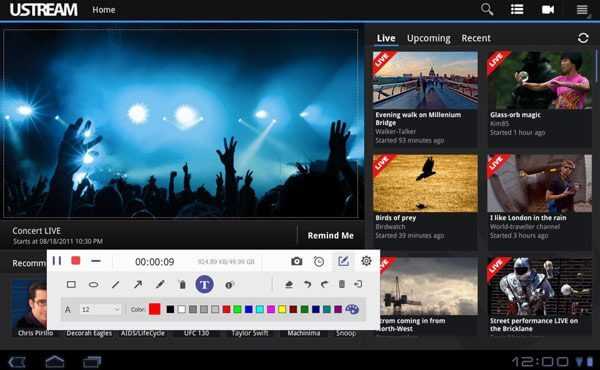
Шаг 4Предварительный просмотр и сохранение видеозаписи
Кнопка остановки направит вас в окно предварительного просмотра. Нажмите Сохраните чтобы экспортировать записываемое видео на свой компьютер. Перед этим вы можете использовать функцию клипа для разделения видеозаписи.
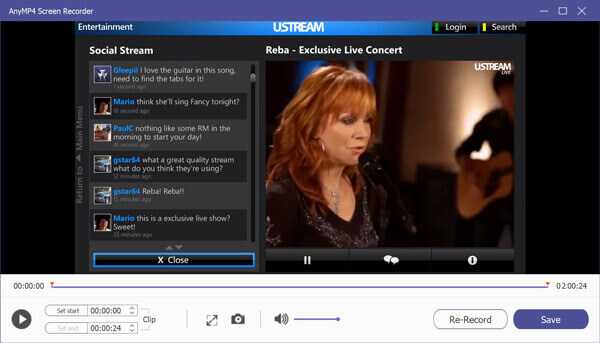
Отключение голосового помощника
Другой причиной проблемы может быть «в порядке! Google”, Удаление или отключение функции может решить проблему.
- Откройте панель поиска Google и нажмите на 3 строки.
- Найдите и откройте «Настройки”.
- Найдите голосового помощника или выполните поиск на панели в настройках.
- В настоящее время отключить голосового помощника, и пусть он останется неактивным.
- Чтобы убедиться, что функция отключена, попробуйте сказать «В порядке! Google”.
Это должно решить проблему, когда вы находитесь в приложении камеры и появляется всплывающее сообщение об ошибке. Теперь вы можете использовать любимое приложение камеры без раздражающих сообщений об ошибках.
Как избавиться от сообщения об ошибке com.google.process.location?
- Откройте Настройки вашего девайса и перейдите в категорию Приложения.
- Перейдите во вкладку Отключенные, чтобы увидеть все приложения и процессы, которые на данный момент деактивированы.
- Попробуйте включить отключенные приложения и утилиты, а после перезагрузить устройство.
Если этот метод оказался неэффективным в вашем конкретном случае, проделайте следующие шаги:
- Перейдите в Приложения в Настройках вашего устройства.
- Откройте полный список приложений и найдите среди них процесс google.process.location.
- Откройте страницу его свойств и нажмите кнопку Очистить кэш.
- После этого рекомендуем перезапустить смартфон или планшет.
Бывают ситуации, в которых и второй метод не помогает. В таком случае вам стоит перейти к последнему и наиболее радикальному методу. Он будет полезным в любом случае и даст положительный результат, но так как он подразумевает полное стирание данных, то настоятельно рекомендуем сделать полное резервное копирование перед тем, как приступить к его выполнению.
Создайте резервную копию всех важных данных, файлов и папок, а также данных, которые могут храниться внутри приложений. Скопируйте их непременно на внешний носитель, так как и карта памяти вашего устройства будет очищена.
Контакты, календари и заметки можно синхронизировать с вашим аккаунтом Goolge. Проверьте, чтобы все необходимые галочки были установлены в настройках синхронизации.
После этого сделайте следующее:
- Перейдите Настройки устройства.
- В самом конце списка категорий настроек отыщите пункт Резервное копирование и сброс.
- Нажмите кнопку Сбросить настройки и дождитесь полной перезагрузки устройства и повторного его включения.
- После восстановите все данные из резервных копий и установите приложения из Google Play.
Нашли опечатку? Выделите текст и нажмите Ctrl + Enter
С последними обновлений «родных» Android приложений многие пользователи стали жаловаться на появления ошибок следующего содержания: 1. com.google.android.googlequicksearchbox:interactor. 2. com.google.android.googlequicksearchbox:search
. Рассмотрим какие это процессы и приложения, какие типы ошибок появляются (и могут появиться в дальнейшем), а так же возможные пути решения проблемы. Часто данное сообщение об ошибке выскакивает при использовании камеры смартфона, однако может появиться в совершенно разных приложениях типа Kate Mobile, WhatsApp и других при записи голосовых сообщений, вот почему.
Часть 2: Как записывать видео Discord с помощью OBS
OBS — это решение с открытым исходным кодом для записи видео в Discord в Windows, Mac и Linux. Это совершенно бесплатно для всех пользователей с полными функциями. Поэтому это отличный выбор для студентов. Но OBS может сохранять ваши записи только в формате MP4 или FLV. Следовательно, вам все равно понадобится аудиоконвертер, если вы просто хотите сохранить разговор в Discord.
Шаг 1: Откройте программу записи экрана OBS после установки. Перейти к Источники раздел и нажмите + значок, чтобы увидеть список меню, щелкните значок Захват аудиовыхода вариант и введите имя источника звука рабочего стола. Щелкните значок OK для подтверждения.
Шаг 2: Перейдите к Свойства меню и выберите наушники или динамики в раскрывающемся меню в соответствии с вашей ситуацией. Открыть Аудио микшер вариант и переместите ползунок. Если ползунок движется, это означает, что OBS выбирает нужный аудиоканал.
Шаг 3: Нажмите Начать запись в управления панель перед началом звонка в Discord. Дождитесь завершения виртуального чата и нажмите кнопку Остановить запись кнопка. Затем вы можете найти запись Discord, нажав на Показать записи опцию.
Как включить запись разговоров
Возможность записать телефонный разговор появилась на мобильных устройствах на базе Android 6.0 и новее. Найти её и активировать можно в настройках гаджета. Для этого открывают «Контакты», затем «Настройки», прокручивают страницу вниз и нажимают «Запись разговора».
Чтобы активировать функцию в автоматическом режиме, нажимают «Автозапись вызовов». В этом случае каждый диалог по телефону будет записан и сохранён в память телефона.
Во вкладке «Записи разговоров» доступны последние записанные беседы, здесь их можно прослушать, а также удалить те, которые не нужны.
В разделе «Вызовы для записи» можно указать, какие разговоры будут сохранены — все или только с определёнными абонентами.
После активации функции во время выполнения звонка на экране появится кнопка «Запись». Если она выделена цветом, это означает, что диалог записывается. Кликнув по ней, запись можно завершить. Аналогичным образом можно включить функцию, если она отключена по умолчанию во время беседы.
Встроенное записывание разговоров имеет следующие преимущества по сравнению с приложениями, выполняющими те же функции:
- Высокое качество звука. На сохранённых аудиозаписях отчётливо слышны голоса обоих собеседников.
- В отличие от дополнительного ПО, встроенная опция не занимает память смартфона.
- Функция легко включается или отключается непосредственно во время диалога.
Не смотря на достоинства, у встроенной опции есть и недостатки. Во-первых, у неё минимальный набор возможностей — качество звука нельзя изменить, уменьшить размер файла, выбрать место сохранения и т.д. Во-вторых, невозможно выполнить сортировку сохранённых звонков, добавить к ним пометки или сделать какие-либо изменения. Всё, что может сделать пользователь — найти аудиофайл в памяти устройства и переместить его в другое место, редактированию он не поддаётся.
Существенный недостаток функции — она доступна не на всех гаджетах. Если она отключена по умолчанию, запустить её невозможно даже при наличии РУТ-прав.
На смартфонах разных брендов, с различными версиями Android, а также с собственными оболочками от производителей включение записи разговоров, а также её дополнительные возможности могут незначительно отличаться.
Пара слов о Яндекс Навигаторе
Прежде чем рассматривать ошибки приложения, давайте ознакомимся с тем, что оно собой в принципе представляет. В целом Яндекс Навигатор — это полностью авторская навигационная программа от одноименного производителя. Данное приложение было построено на базе Яндекс Карт, но также было существенно видоизменено. Главным отличием Навигатора от Карт является то, что первая программа имеет более навигационный уклон, нежели вторая.
Таким образом, получается, что Яндекс Навигатор — это полноценное приложение, использование которого направлено на получение качественного сервиса навигации
. Основные функции программы таковы:
- показ пользователю карты места его пребывания и иных территорий, куда он желает проложить маршрут;
- формирование наилучшего и быстрого маршрута в заданном направлении;
- оказание голосовой помощи водителю автомобиля в процессе движения по заданному маршруту;
- предоставление пользователю всей информации о наличии пробок в местах его пребывания и, в общем, о дорожной ситуации там.
На сегодняшний день Яндекс Навигатор является бесплатным приложением с возможным приобретением дополнительных функций за деньги. Производитель программы достаточно часто выпускает различные обновления, которые помогают исправить имеющиеся ошибки в работе приложения и добавить в него нечто лучшее, чего ранее оно не имело.
Важно!
Яндекс Навигатор имеет исключительно оригинальные программные коды, формирующие неизменный и полностью индивидуальный концепт работы навигации. Во многом из-за этого данное приложение является одним из самых используемых в России и странах СНГ
Удаление Gapps
Другой альтернативой является удаление самого приложения Google, если вы хотите прекратить его использовать. Может быть, вы занятой человек, который мало или совсем не гулит в Google, или вам нравится использовать другую поисковую систему. Но знайте, что это остановит сервисы Google, такие как Google Maps, Youtube, PlayStore. Теперь, если вы готовы удалить приложение Google, выполните следующие действия:
- Вам необходимо рутировать свое устройство, чтобы начать работу с руководством. Если вы не знаете, как этого добиться, прочтите нашу статью о рутировании, прежде чем продолжить.
- Как получить root права на Galaxy S7?
- Как прошить телефон?
- Создайте резервную копию своего устройства, чтобы избежать потери данных при рутировании. Мы рекомендуем вам сделать резервную копию Данные SIM Toolkit, на всякий случай. Загрузите apk экспорт, чтобы создать резервную копию, загрузите приложение отсюда. Помните, что Google — это системное приложение, чтобы найти его в приложении, выберите «Системное приложение”.
- Теперь, когда вы выполните предыдущие шаги, используйте средство для удаления apk, чтобы удалить приложение Google. Для этого вы можете использовать root-деинсталлятор, скачать его отсюда.
- Теперь, когда вы закончите, перезагрузите устройство, чтобы отобразились все изменения, и мы успешно удалили приложение Google с нашего устройства.
Теперь, когда у вас есть резервная копия, вы можете восстановить свое устройство до прежнего состояния. И не забудьте перезагрузить устройство после удаления приложения.
Примечание: Мы не несем ответственности за потерю ваших данных или повреждение устройства, так как вы должны знать, что вы делаете, прежде чем пытаться это сделать.
Удаляем лишние места и щелчки
Уровень громкости подрос, но как-то не солидно. Виной всему щелчок в самом начале. Можно попросту заглушить его. Для этого приближаем его и выделяем:
Я специально захватил на картинке временную шкалу, чтобы показать, что длительность пика около 0.1 секунды . Для того чтобы заглушить выделенное нажимаем в панели инструментов кнопочку (либо комбинацию Ctrl+L):
Редактор моментально сровняет пик с землей в идеально прямую линию нулевой громкости:
Удалив щелчок, повторяем Нормировку сигнала и получаем уже более солидный результат:
Нормировка сигнала это просто его усиление на одинаковую величину. Усиление подбираемая так, чтобы места с максимальной громкостью довести до указанного значения. При этом усиливается всё — как полезный сигнал так и фоновый шумок.
Диктофон — приложение для записи
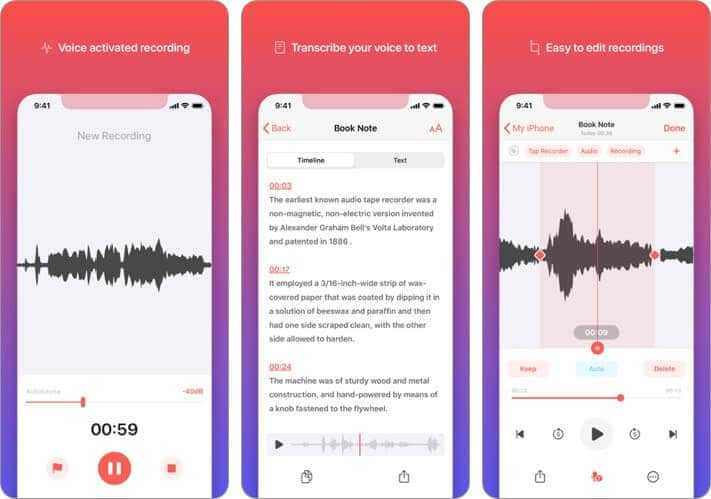
Диктофон, которому доверяют более 60 миллионов пользователей, отличается современным дизайном. Когда вы откроете приложение, вы будете поражены его функциями и инструментами.
Приложение ценится как отдельными людьми, так и профессионалами, поскольку они могут делиться личными заметками, семейными моментами, лекциями, встречами, речами, интервью и т. Д. Примечательной особенностью является изучение языка.
Записав голос, вы можете быстро использовать инструменты редактирования, такие как обрезка и вырезание. Таким образом, вы можете точно настроить свои записи.
Вы можете выбрать различные форматы, такие как MP3, M4A, AIFC и WAV. Кроме того, вы можете планировать расписания записи, автоматическую паузу и использовать поддержку ярлыков Siri.
Во время прослушивания записей вы можете перейти на пять секунд вперед или назад. Эта функция помогает избежать ненужного содержимого в файле. Во время воспроизведения файла измените скорость на быстрое или медленное прослушивание.
Когда дело доходит до обмена записями, используйте AirDrop, Почту, Сообщения, Facebook и многое другое. Используйте Wi-Fi для обмена файлами, чтобы сохранять запись прямо на ПК без использования кабелей. Облачная поддержка также помогает синхронизировать файлы между устройствами iOS и MacBook.
Цена: бесплатно (покупки в приложении начинаются с 0,99 доллара США).Скачать
Маршрут есть, но Навигатор не отслеживает перемещение по нему
- Сначала нужно убедиться, что включено получение геоданных.
- Затем проверить подключение к интернету и его скорость (например, откройте в браузере сайт-другой).
- Если активирован, интернет подключен, но программа отказывается отображать перемещение, попробуйте выйти из приложения и повторно войти в него.
- Если не сработает, принудительно остановите специальной кнопкой из раздела настроек, где показываются приложения (порядок действий практически аналогичен для Android и iOS). Еще раз запустите Навигатор.
Представим, что и такие серьезные меры не помогли. В таком случае остается сложный способ – перестать применять Яндекс Навигатор именно на этом смартфоне. Раз уж не судьба им сработаться, используйте аналоги.
Лучшие лучшие приложения для шпионского диктофона, чтобы шпионить за окружением Android
Вы хотите записывать голоса в среде Android? Вот топ лучшие скрытые шпионские приложения для Android которые могут работать как приложения для записи голоса. Каждое приложение вышло на новый уровень, но разница в ориентации на результат, удобстве использования и цене невелика. Мы оценили их по нескольким причинам.
TheOneSpy — лучшее программное обеспечение для записи голоса шпиона для Android
TheOneSpy — один из немногих шпионских диктофонов, который остается скрытым и не обнаруживаемым на Android при записи телефонных голосов в окрестностях. Best Hidden Voice Recording — лучший инструмент TheOneSpy, который позволяет пользователям записывать и слушать секретные голосовые разговоры на любом мобильном устройстве. Он имеет динамические функции, отличные от записи голосов, и позволяет вам слышать обсуждения в режиме реального времени. Однако он также может срабатывать микрофон вашего целевого устройства Android, чтобы записывать аудиочаты и сохранять их на панели управления. Вы можете легко установить TheOneSpy на Android, и его функции просты в использовании, чтобы заблокировать микрофон для объемного прослушивания. Это программное обеспечение диктофона для Android, которое имеет диапазон 360 градусов для записи и прослушивания окружения телефона.
Лучшие скрытые функции записи голоса TheOneSpy
Прослушивание живого окружения:
Прослушивание в реальном времени с объемным звучанием — это лучший скрытый шпионский диктофон для Android. Это одна из эксклюзивных особенностей TheOneSpy. Вы можете использовать его на своем целевом мобильном телефоне, но вам необходимо установить программное обеспечение TheOneSpy. Кроме того, вы можете активировать эту функцию через веб-панель управления, и она подключит микрофон Android к панели управления, чтобы Слушайте живое окружение телефона. Это позволит пользователю слушать живые голосовые чаты, звуки и другие голосовые действия.
Прямая трансляция с камеры (со звуком)
Вы можете активировать инструмент потоковой передачи с камеры в реальном времени и подключить переднюю и заднюю камеры и микрофон целевого устройства к приборной панели. Пользователи получат прямую трансляцию окрестностей вместе со звуком.
Микропроцессор
Пользователи могут удаленно прослушивать микрофоны телефонов Android с помощью лучшего шпионского приложения для записи голоса TheOneSpy. Это дает вам возможность записывать и слушать голосовые чаты в окружении телефона.
Возможности TheOneSpy, отличные от программного обеспечения диктофона:
- Запись в реальном времени
- Скриншоты
- Ошибка камеры
- Веб-фильтрация
- Пароль взломщика
- Регистратор VoIP звонков IM
- Запись разговоров
- Ведение журнала нажатия клавиш
Совместимость:
Приложение для записи голоса TheOneSpy не имеет root-прав и скрыто. Он совместим с ОС Android от 4.4.0 до 11.0. Он может тайно выполнять запись голоса в окружении целевого телефона.
Flexispy — приложение для записи голоса
Flexispy имеет лучшие скрытые функции шпионского диктофона, которые позволяют незаметно записывать окружение сотового телефона. Пользователи могут легко тайно записывать голоса и звуки и слушать их позже. Он позволяет пользователям начинать запись по запросу, а также вы можете установить разные временные интервалы для записи голоса на целевом телефоне Android. Диктофон Flexispy будет записывать и загружать данные на портал своего пользователя.
Лучшие функции Flexispy работают как инструмент записи голоса
- Окружающая запись
- Планирование фоновой записи
- Запись голоса без физического доступа
Flexispy и другие функции, которые вам нужно знать
- Запись телефонного разговора
- Отслеживание местоположения по GPS
- Гео-ограждение
- Просмотр активности
- Активность приложения
- Запись звонков VoIP
Вывод:
Вы хотите знать, о чем ваш ребенок говорит со сверстниками вдали от дома? Хотите поймать недовольного сотрудника? Вот решения, которые мы обсуждали ранее, которые вы можете использовать на своем целевом телефоне для записи и прослушивания скрытых разговоров ваших детей и сотрудников.



















![[2022 решено] как исправить проблемы со звуком при захвате экрана movavi](http://zoomobi.ru/wp-content/uploads/5/9/4/5940c08fa8f527b2bf299bd9dc72e4e8.jpeg)